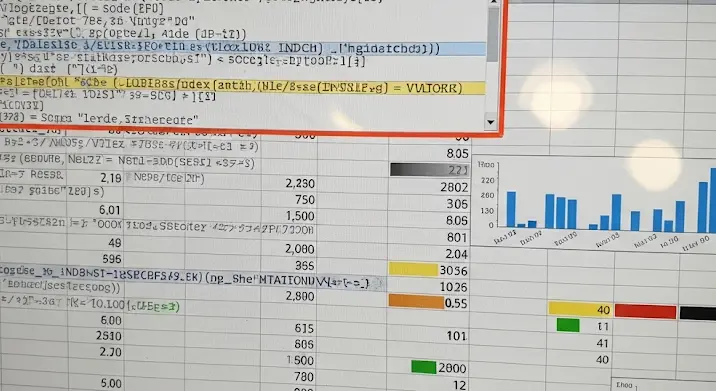
Az Excel egy hihetetlenül sokoldalú program, amelyet a pénzügyektől a marketingig, a projektmenedzsmenttől az adatelemzésig rengeteg területen használnak. Az erejének jelentős része a függvényekben rejlik. De hogyan használjuk ezeket a függvényeket hatékonyan, hogy tényleg időt takarítsunk meg és a legtöbbet hozzuk ki az Excelből?
Miért fontosak az Excel függvények?
Gondoljunk bele: kézzel összesíteni egy táblázatot több száz sorral, vagy átszámolni egy teljes oszlopnyi pénznemet. Horror, ugye? Az Excel függvények pontosan erre valók: automatizálni az ismétlődő feladatokat, bonyolult számításokat elvégezni, és az adatokat úgy elemezni, ahogy mi szeretnénk. Ha megtanuljuk őket hatékonyan használni, órákat spórolhatunk meg, és pontosabb eredményeket kapunk.
Alapvető Excel Függvények: A Kezdőlépések
Kezdjük az alapokkal! Ezeket a függvényeket szinte minden nap használhatod:
- SZUM (SUM): A legismertebb függvény. Összeadja a megadott cellákban lévő értékeket. Pl:
=SZUM(A1:A10)összeadja az A1-től A10-ig lévő cellák tartalmát. - ÁTLAG (AVERAGE): Kiszámolja a megadott cellákban lévő értékek átlagát. Pl:
=ÁTLAG(B1:B5). - MIN és MAX: Megkeresik a legkisebb (MIN) és a legnagyobb (MAX) értéket a megadott tartományban. Pl:
=MIN(C1:C20). - SZÁMLÁL (COUNT): Megszámolja, hány numerikus érték van a megadott tartományban. Pl:
=SZÁMLÁL(D1:D15). - SZÁMLÁLHA (COUNTIF): Megszámolja a cellákat egy tartományban, amelyek megfelelnek egy adott feltételnek. Pl:
=SZÁMLÁLHA(E1:E10, ">100")megszámolja, hány cella értéke nagyobb, mint 100.
Haladó Excel Függvények: Lépjünk egy Szinttel Feljebb
Ha már magabiztosan használod az alapokat, itt az ideje, hogy megismerkedj néhány haladóbb függvényel:
- VLOOKUP (VKERES): Ez a függvény a táblázatok közötti adatok keresésére és lekérésére szolgál. Nagyon hasznos, ha különböző táblázatokban lévő adatokat szeretnénk összekapcsolni. Pl:
=VKERES(A2,Sheet2!A:B,2,FALSE)megkeresi az A2 cella értékét a Sheet2 A oszlopában, és visszaadja a hozzá tartozó értéket a B oszlopból. Fontos megjegyezni, hogy a keresési értéknek a keresési tartomány első oszlopában kell lennie. - INDEX és MATCH: A VKERES egy alternatívája, és sokszor rugalmasabb is. Az INDEX függvény visszaadja egy adott cella értékét egy tartományban, míg a MATCH megkeresi egy érték pozícióját egy tartományban. Ezeket együtt használva dinamikusabb kereséseket végezhetünk. Pl:
=INDEX(B1:B10,MATCH(A2,A1:A10,0)). - IF (HA): Lehetővé teszi, hogy feltételeket szabjunk meg. Ha egy feltétel igaz, az egyik értéket adja vissza, ha hamis, a másikat. Pl:
=HA(A1>10, "Nagyobb", "Kisebb vagy egyenlő"). - AND és OR (ÉS és VAGY): Ezek a függvények logikai feltételek kombinálására szolgálnak az IF függvénnyel. Pl:
=HA(ÉS(A1>10, B1<20), "Teljesül", "Nem teljesül"). - LEFT, RIGHT és MID (BAL, JOBB és KÖZÉP): Ezek a szövegkezelő függvények egy szöveges karakterlánc egy részét adják vissza. Pl:
=LEFT(A1, 5)az A1 cella tartalmának első 5 karakterét adja vissza.
Tippek a Hatékony Excel Függvény Használathoz
- Tervezz előre: Mielőtt belevágnál a függvények írásába, gondold át, mit szeretnél elérni. Rajzold le fejben a logikai folyamatot.
- Használd az Excel súgóját: Ha nem vagy biztos egy függvény használatában, nyomd meg az F1-et, és keress rá a függvény nevére.
- Építsd fokozatosan: Ne próbáld meg rögtön a legbonyolultabb képletet megírni. Kezdd kisebb részekkel, és teszteld azokat.
- Használj cellahivatkozásokat: Ahelyett, hogy közvetlenül beírnád az értékeket a képletekbe, hivatkozz cellákra. Így könnyebben módosíthatod az adatokat anélkül, hogy a képletet kellene szerkesztened.
- Ne félj a hibáktól: Mindenki hibázik. Tanulj belőlük! Az Excel hibaüzenetei sokszor segítenek megtalálni a probléma gyökerét.
- Használj elnevezett tartományokat: Könnyebb olvasni és karbantartani a képleteket, ha a cellatartományokat érthető nevekkel látod el. Pl: a "Bevételek" névvel jelölt tartomány használata
=SZUM(Bevételek)sokkal érthetőbb, mint=SZUM(A1:A20). - Auditáld a képleteket: Az Excel rendelkezik képletellenőrző eszközökkel, amelyek segítenek megtalálni a hibákat és nyomon követni a képletek működését.
SEO Optimalizálás az Excelben? Igen!
Bár az Excel elsősorban adatelemzésre és számításokra szolgál, a benne tárolt adatok felhasználhatók a SEO szempontjából is. Például kulcsszókutatás eredményeit tárolhatjuk benne, versenytársak elemzését végezhetjük, vagy akár tartalomnaptárt is vezethetünk. A lényeg, hogy strukturáltan tároljuk az adatokat, és a függvényeket használjuk a megfelelő információk kinyerésére.
Záró Gondolatok
Az Excel függvények elsajátítása befektetés a hatékonyságba. Ne ijedj meg a bonyolultnak tűnő képletektől! Gyakorlással és kitartással te is profi Excel felhasználóvá válhatsz. Kísérletezz, próbálj ki új függvényeket, és hamarosan azon kapod magad, hogy az Excel a legjobb barátod lett a munkában!
